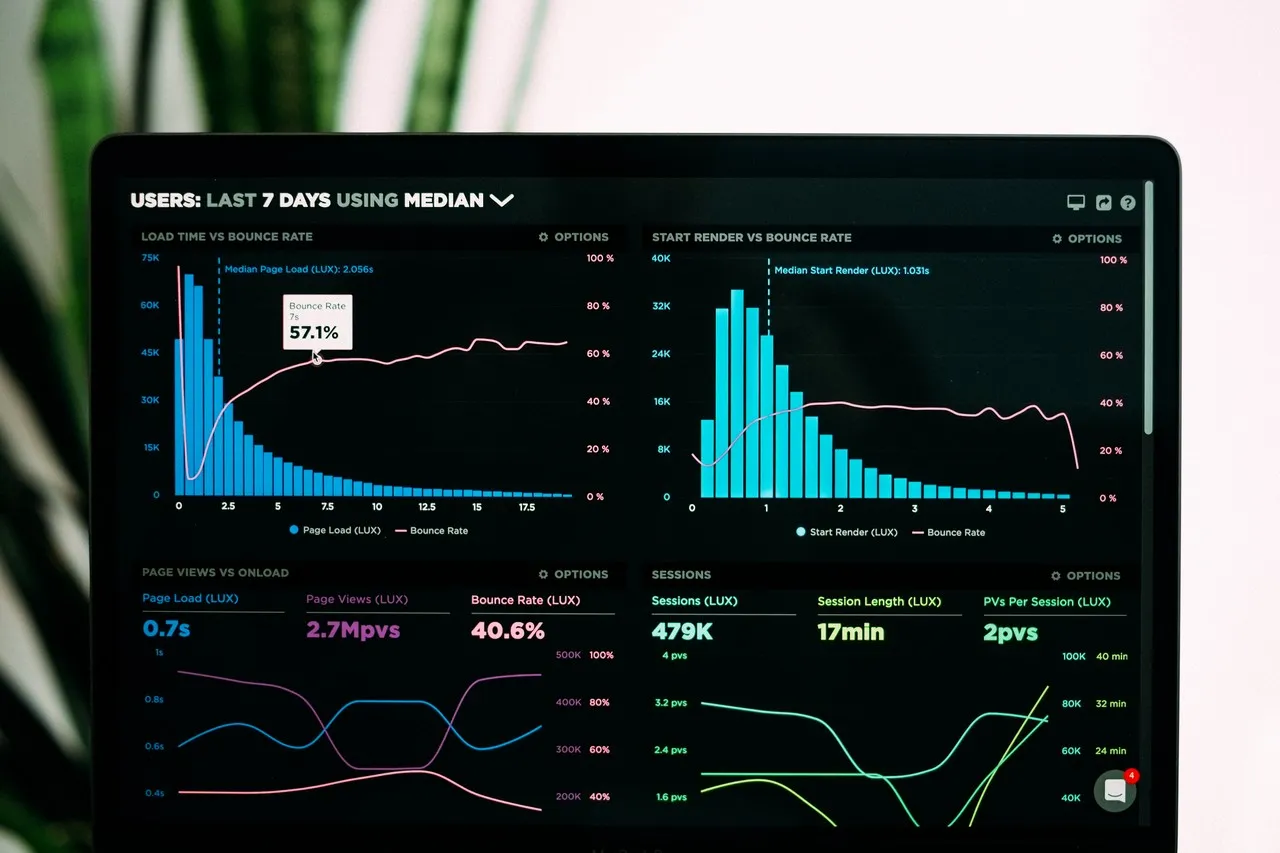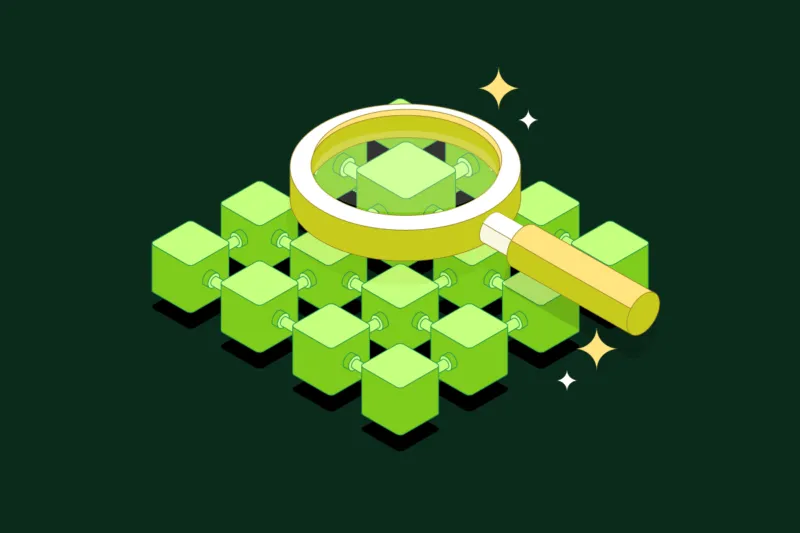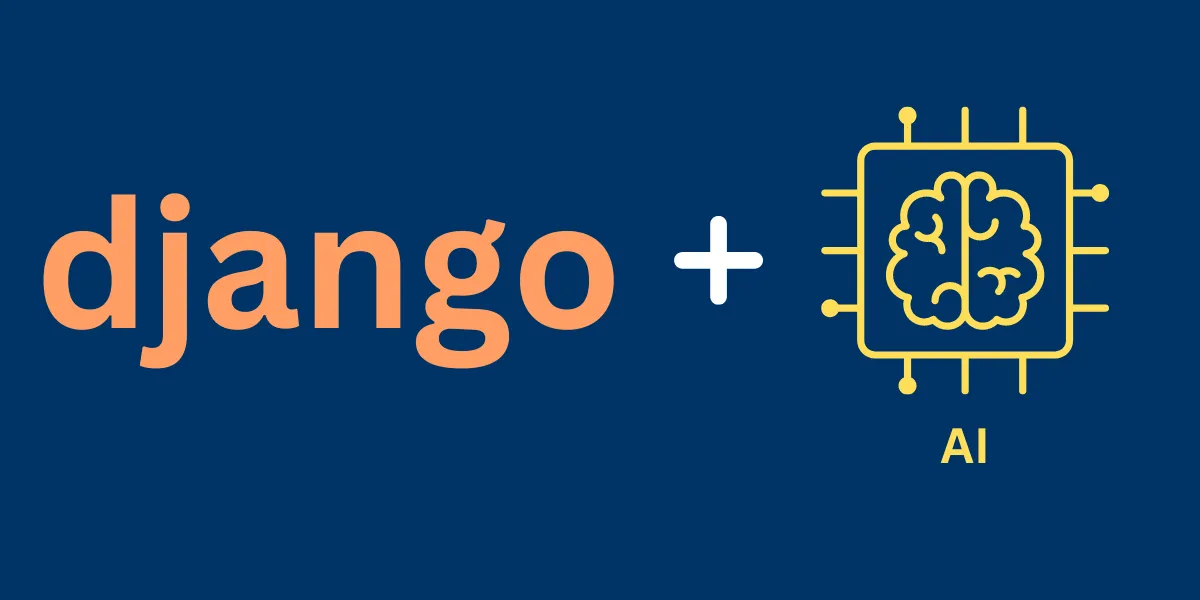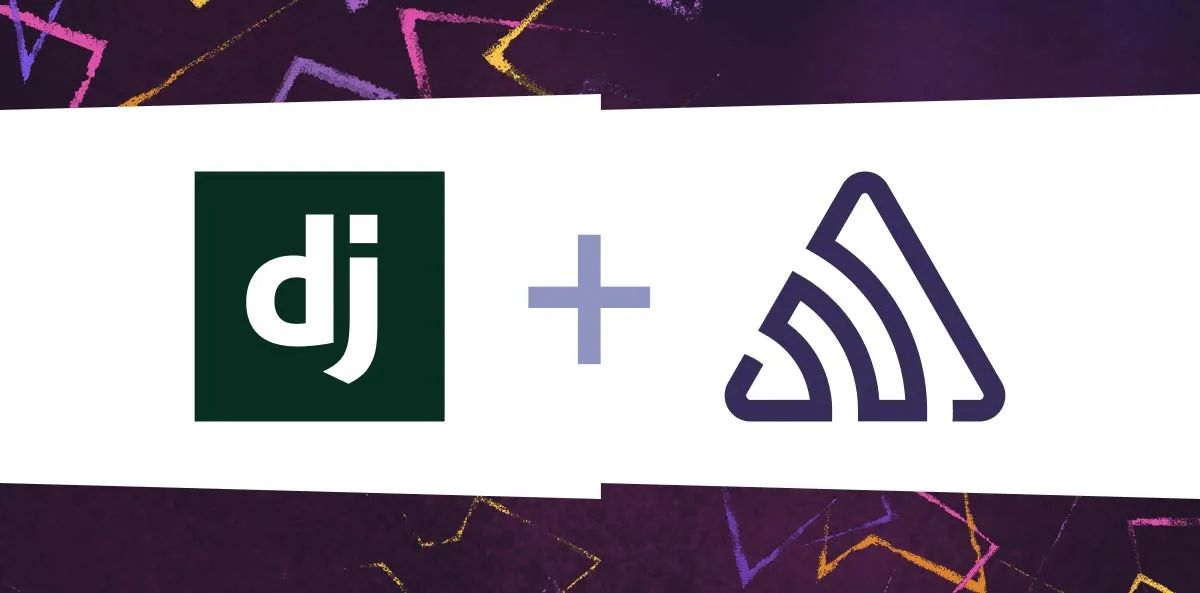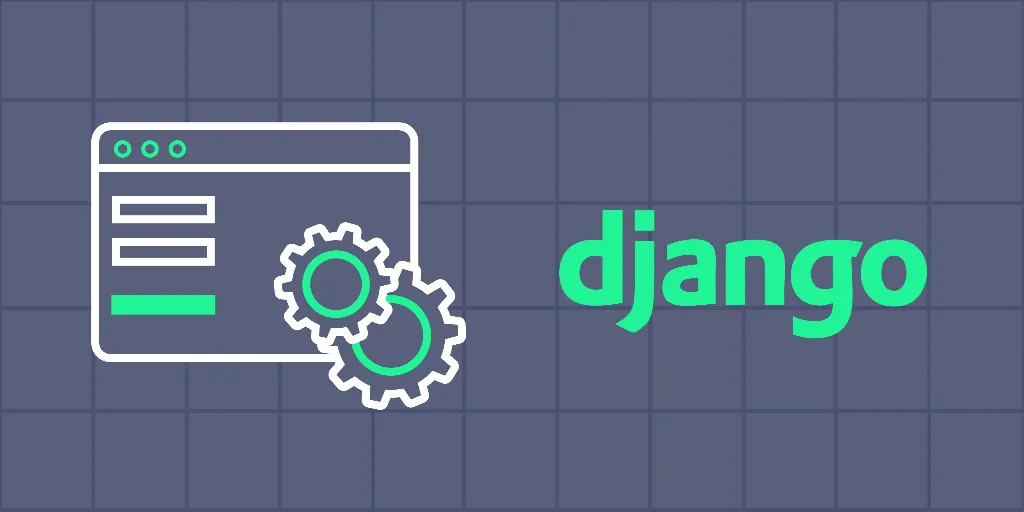ساخت داشبورد تحلیل داده با جنگو و chartjs
4دقیقه
آنچه در این مقاله میخوانید [پنهانسازی]
در دنیای امروز، تحلیل دادهها نقش حیاتی در تصمیمگیریهای کسبوکارها دارد. با استفاده از فریمورک جنگو و کتابخانه Chart.js، میتوان یک داشبورد تحلیل داده قدرتمند و کاربرپسند ساخت که به کاربران این امکان را میدهد تا دادههای خود را به صورت بصری تحلیل کنند. در این مقاله به بررسی مراحل ساخت داشبورد تحلیل داده با جنگو و Chart.js خواهیم پرداخت.
سرفصل های مقاله
جنگو چیست؟
جنگو یک فریمورک PHP برای توسعه وب است که امکان توسعه سریع و کارآمد برنامههای وب را فراهم میکند. این فریمورک با استفاده از معماری MVC (مدل-نما-کنترلر) و ابزارهای پیشرفته، امنیت و قابلیت توسعه بالایی دارد.
Chart.js چیست؟
Chart.js یک کتابخانه جاوااسکریپت محبوب برای ایجاد نمودارها و گرافها است. این کتابخانه به توسعهدهندگان این امکان را میدهد تا به راحتی انواع مختلف نمودارها را با خصوصیات بصری جذاب و کاربرپسند ایجاد کنند.
آموزش جنگو (رایگان)
مراحل ساخت داشبورد تحلیل داده
1. نصب جنگو
برای شروع، باید جنگو را بر روی سیستم خود نصب کنید. با استفاده از pip، میتوانید این فریمورک را نصب نمائید:
pip install django
2. ایجاد پروژه جنگو
پس از نصب جنگو، باید یک پروژه جدید ایجاد کنید:
django-admin startproject datadashboard
3. ایجاد اپلیکیشن
سپس، باید یک اپلیکیشن جدید برای مدیریت دادههای تحلیلشده ایجاد کنید:
cd datadashboard
python manage.py startapp analytics
4. طراحی مدلها
برای تحلیل دادهها، بایستی مدلهای مربوطه را در فایل models.py اپلیکیشن خود تعریف کنید. به عنوان مثال:
from django.db import models
class DataEntry(models.Model):
date = models.DateField()
value = models.FloatField()
5. تنظیم URLها
برای دسترسی به داشبورد، باید URLهای مربوطه را در فایل urls.py تعریف کنید:
from django.urls import path
from .views import dashboard
urlpatterns = [
path('', dashboard, name='dashboard'),
]
6. ایجاد ویو برای داشبورد
در فایل views.py، ویو مربوط به داشبورد را تعریف کنید:
from django.shortcuts import render
from .models import DataEntry
def dashboard(request):
data_entries = DataEntry.objects.all()
return render(request, 'dashboard.html', {'data_entries': data_entries})
7. نصب Chart.js
برای افزودن نمودارها به داشبورد، باید Chart.js را به پروژه خود اضافه کنید. میتوانید از CDN استفاده کنید:
<script src="https://cdn.jsdelivr.net/npm/chart.js"></script>
8. ایجاد HTML برای داشبورد
در فایل HTML مربوط به داشبورد، نمودارها را با استفاده از Chart.js ایجاد کنید:
<!DOCTYPE html>
<html>
<head>
<title>داشبورد تحلیل داده</title>
<script src="https://cdn.jsdelivr.net/npm/chart.js"></script>
</head>
<body>
<h1>داشبورد تحلیل داده</h1>
<canvas id="myChart"></canvas>
<script>
const ctx = document.getElementById('myChart').getContext('2d');
const myChart = new Chart(ctx, {
type: 'line',
data: {
labels: {{ data_entries.values_list('date', flat=True)|join:", " }},
datasets: [{
label: 'مقدار داده',
data: {{ data_entries.values_list('value', flat=True)|join:", " }},
borderColor: 'rgba(75, 192, 192, 1)',
borderWidth: 1
}]
},
options: {
scales: {
y: {
beginAtZero: true
}
}
}
});
</script>
</body>
</html>
9. تست و راهاندازی
پس از اتمام مراحل بالا، پروژه را با استفاده از دستور زیر اجرا کنید:
python manage.py runserver
سپس با مراجعه به .://127…1:800 میتوانید داشبورد تحلیل داده خود را مشاهده کنید.
نتیجه گیری
ساخت یک داشبورد تحلیل داده با جنگو و Chart.js به شما این امکان را میدهد که به سادگی دادههای خود را پردازش کرده و به صورت بصری تحلیل کنید. با پیروی از مراحل فوق، شما میتوانید یک داشبورد حرفهای و کاربرپسند بسازید که نیازهای آنالیز دادههای شما را برآورده کند.